So steuerst du deinen Mac mit Handklatschen
Gibt es Zeiten oder Situationen, in denen es dir schwer fällt, deinen Mac zu kontrollieren? Wäre es nicht einfacher, wenn Sie Ihren Mac steuern könnten, z. B. iTunes öffnen, indem Sie nur mit den Händen klatschen? Zum Glück können Sie mit iClapper.
iClapper ist eine halb-freie Mac-App, die Ihre Handklatschen-Befehle erkennt, indem sie den Toneingang Ihres Mac-Mikrofons analysiert. Wie auf der Website angegeben, können Sie einer bestimmten Anzahl erkannter Claps sowie einer Kombination von Claps eine beliebige Aktion zuweisen. Die App ist kostenlos, aber es gibt auch eine Pro-Version, die benutzerdefinierte Applescripts unterstützt.
Mal sehen, wie alles funktioniert.
Anfangen
1. Laden Sie iClapper aus dem Mac App Store herunter und öffnen Sie es auf Ihrem Computer.
2. Sie können ein kurzes Einführungsvideo ansehen und einen schnellen Kalibrierungsprozess durchlaufen, der eine Reihe von Einzelklatschen umfasst, die Sie ausführen müssen - stellen Sie also sicher, dass Sie sich in einem ruhigen Raum / Ort befinden.
3. Sobald Sie mit der Kalibrierung fertig sind, können Sie in den Voreinstellungen auf der Registerkarte "Aktionen" Voreinstellungen und Regeln hinzufügen.
Aktionen
1. Das Einstellungsfenster sollte bereits auf Ihrem Computer geöffnet sein, wenn nicht, können Sie es über das Menüleisten-Symbol von iClapper auswählen. Auf der Registerkarte "Aktionen" in den Voreinstellungen können Sie verschiedene Voreinstellungen erstellen und für jede eine andere Regel verwenden.

Zum Beispiel können Sie eine Reihe von Regeln für zu Hause und eine andere Reihe von Regeln für den Fall, wenn Sie bei der Arbeit sind.
2. Wie bereits erwähnt, können Sie für jede Ihrer Voreinstellungen eine Reihe von Regeln erstellen. Ihre Regeln enthalten einen Befehl, eine Aktion und eine optionale Bestätigungsmeldung.
3. Um eine Regel zu erstellen, klicken Sie auf das Pluszeichen am unteren Rand von "Regeln" und passen Sie den Befehl und die Aktion dann wie gewünscht an.

4. Für Befehle können Sie eine bestimmte Anzahl von Claps oder Kombinationen von Claps auswählen. Wenn Sie eine bestimmte Anzahl an Claps auswählen, können Sie auswählen, wie viele Claps verwendet werden sollen (2 bis 5).

Wenn Sie eine Kombination wählen, können Sie wählen, wie viele Claps Sie in Ihrem ersten Set haben möchten und wie viele Claps Sie im zweiten Set haben sollen (1 bis 5 pro Set). Sie müssen eine deutliche Pause zwischen den einzelnen Claps einlegen, damit iClapper sie erkennen kann.
5. Für Aktionen können Sie wählen, dass Ihr Mac etwas wie Uhrzeit oder Datum sagt. Sie können auch wählen, ob Sie iTunes abspielen oder abspielen, Ihre E-Mails abrufen oder QuickTime abspielen / pausieren möchten. Wenn du noch mehr Aktionen willst, musst du dafür bezahlen.
6. Wenn Sie möchten, dass eine Bestätigungsmeldung angezeigt wird, bevor eine Aktion ausgeführt wird, können Sie diese Regel für Regel aktivieren. Dies ist besonders nützlich, wenn Sie sich dafür entscheiden, dass iClapper Ihren Computer in den Ruhezustand versetzt oder herunterfährt.

Sie können einzelne Aktionssätze für jeweils 0, 99 $ erwerben oder Sie erhalten alle aktuellen und zukünftigen verfügbaren Aktionspakete für nur 3, 99 $ (das bessere Angebot).
7. Wenn Sie eine Regel entfernen möchten, klicken Sie einfach auf die Minus-Schaltfläche am unteren Rand (neben der Plus-Schaltfläche).
Andere Eigenschaften
1. Sie können iClapper über Clap-Erkennung, durchgeführte Aktionen und Bestätigungen informieren lassen. Es unterstützt sogar Growl, wenn Sie es immer noch auf Ihrem Mac verwenden. Sie können sie auf der Registerkarte Benachrichtigungen im Fenster Einstellungen anpassen.

2. Sie können das Eingabegerät auswählen, das iClapper verwenden soll. Zum Beispiel haben Sie vielleicht ein eingebautes Mikrofon und ein externes Mikrofon auf Ihrem Mac, aber Sie möchten, dass iClapper auf Klänge des externen Mikrofons hört. In diesem Fall können Sie iClapper so einstellen, dass das externe Mikrofon auf der Registerkarte "Input Device" im Fenster "Preferences" verwendet wird.
3. Über das iClapper-Menüleistensymbol können Sie iClapper anhalten, wenn Sie nicht mehr auf Claps hören möchten, und dann erneut starten, wenn Sie bereit sind.
Fazit
iClapper ist sehr einfach einzurichten und zu benutzen - jeder kann die Hände klatschen, egal ob laut oder leise. iClapper funktioniert mit allen Arten von Claps und Sie können es sogar basierend auf der Menge an Sound in dem Raum, in dem Sie es verwenden, anpassen.
Jetzt ist es einfacher als je zuvor, Ihren Mac dank iClapper zu steuern. Es ist kein Tippen oder Mausklick notwendig.
iClapper

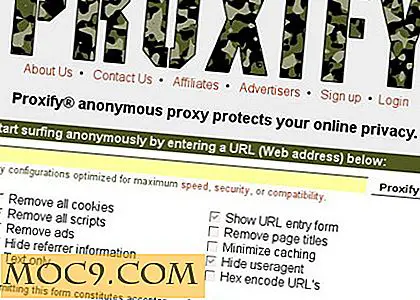


![Laden Sie diese offiziellen iOS 8 und OS X 10.10 Yosemite Wallpapers jetzt herunter [Quick Tips]](http://moc9.com/img/osx-yosemite-wallpaper.jpg)


